Требало би да деинсталирате програм повезан са датотеком
- Датотека твдсуилаунцх.еке је повезана са Бротхер софтвером за штампање.
- То није битна Виндовс системска датотека и може се уклонити ако је потребно.
- Можете једноставно да онемогућите процес из Виндовс менаџера задатака.
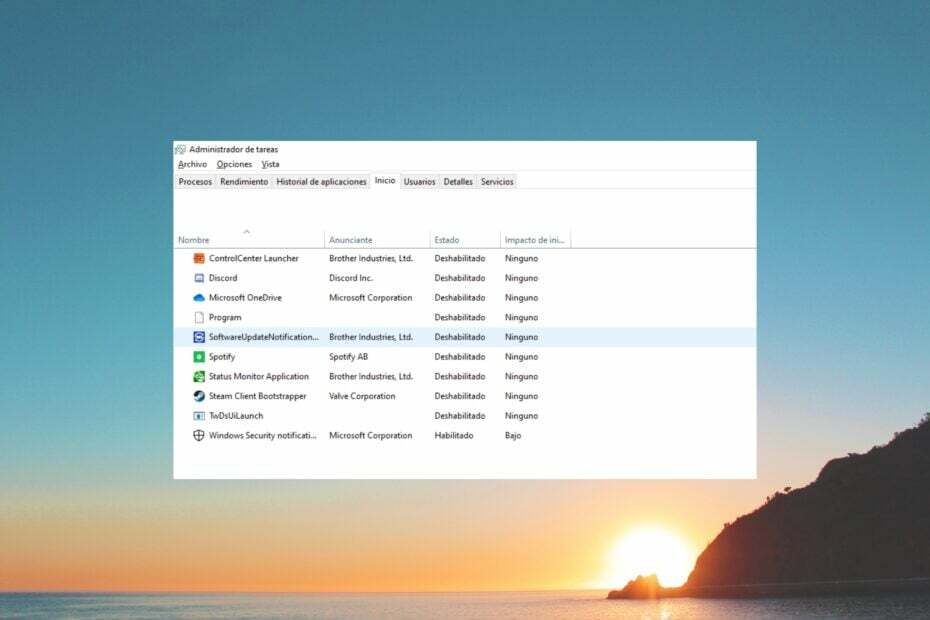
ИксИНСТАЛИРАЈТЕ КЛИКОМ НА ДАТОТЕКУ ЗА ПРЕУЗИМАЊЕ
- Преузмите ДриверФик (верификована датотека за преузимање).
- Кликните Започни скенирање да бисте пронашли све проблематичне драјвере.
- Кликните Ажурирајте драјвере да бисте добили нове верзије и избегли кварове у систему.
- ДриверФик је преузео 0 читаоци овог месеца.
Неколико читалаца је поставило упит о томе шта је Твдсуилаунцх.еке и да ли овај процес треба покренути у позадини или не. Ако и ви имате овај упит, онда сте дошли на право место.
Срећом, у овом водичу ћемо вам објаснити шта је заправо Твдсуилаунцх.еке и да ли је безбедно избрисати ову датотеку или не. Хајде да одмах уђемо у то.
Шта је Твдсуилаунцх.еке?
Твдсуилаунцх.еке није датотека која се односи на систем и повезана је са софтвером за Бротхер Принтинг Утилити компаније Мицрософт Виндовс.
То није вирус, али олакшава коришћење Бротхер штампача на вашем Виндовс систему. Међутим, то није суштинска датотека и ако је оштећена или заражена, може изазвати неколико проблема са вашим рачунаром.
Посебно, датотека Твдсуилаунцх.еке није важна и можете је избрисати ако је потребно. Обично ћете пронаћи ову датотеку у Ц:\Виндовс\тваин_32\Бримм15а\Цоммон\ фолдер.
Да ли је Твдсуилаунцх.еке безбедан?
Датотека Твдсуилаунцх.еке је генерално сигурна датотека и припада софтверу за Бротхер штампач. Међутим, злонамерни софтвер или вирус могу да маскирају ову датотеку или да је дуплирају и понашају се као да је легитимна.
Ако заражена датотека остане на вашем рачунару дуго, може да подеси системске поставке, радну површину и друга подешавања и да доведе до лошег понашања система.
Најбољи начин да проверите да ли је датотека Твдсуилаунцх.еке легитимна или не, требало би да проверите да ли се датотека налази унутар горе поменуте локације или не. Ако није, онда постоји велика шанса да је ова датотека заражена.
- Онедриве против Дропбок-а: који је бољи за вас 2023.
- Цдпсвц: Шта је то и да ли треба да га онемогућите?
- Стартменуекпериенцехост.еке: Шта је то и како то онемогућити
- Шта је ВавесСвц64.еке и како да поправите његову високу употребу ЦПУ-а
- Лигхтсхот.длл: Шта је то и како га преузети
Како могу да уклоним датотеку Твдсуилаунцх.еке?
1. Деинсталирајте софтвер Бротхер
1.1. Завршите повезани задатак
- Отвори Почетак мени притиском на Победити кључ.
- Отвори Таск Манагер.

- Пронађите процес Твдсуилаунцх.еке.
- Изаберите Твдсуилаунцх.еке и притисните Заврши задатак.
Пре него што уклоните софтвер Бротхер штампача, требало би да завршите његов процес помоћу Менаџера задатака као што је приказано. Ово ће помоћи да се решите Софтвер је покренут одмах приликом деинсталирања.
1.2 Уклоните апликацију
- Отвори Почетак мени притиском на Победити кључ.
- Отвори Контролна табла.
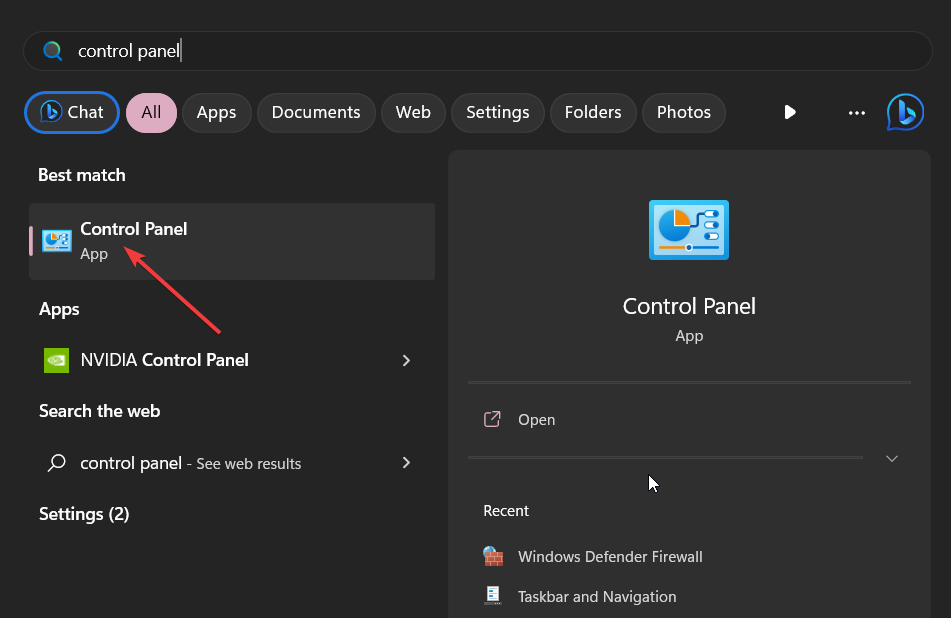
- Кликните на Програми и функције.

- Изаберите Бротхер софтвер за штампање и погодио Деинсталирај дугме на врху.

- Пратите кораке на екрану да бисте уклонили софтвер са рачунара.
- Поново покрените рачунар.
Када уклоните Бротхер софтвер за штампање, тада ћете уклонити све датотеке повезане са алатком заједно са процесом Твдсуилаунцх.еке. Ово је још један начин уклањања датотеке са рачунара.
2. Избришите датотеку са њене локације
- притисните Победити + Е тастере за отварање Филе Екплорер.
- Притисните Цтрл + Ф и тражи Твдсуилаунцх.еке и притисните Ентер.
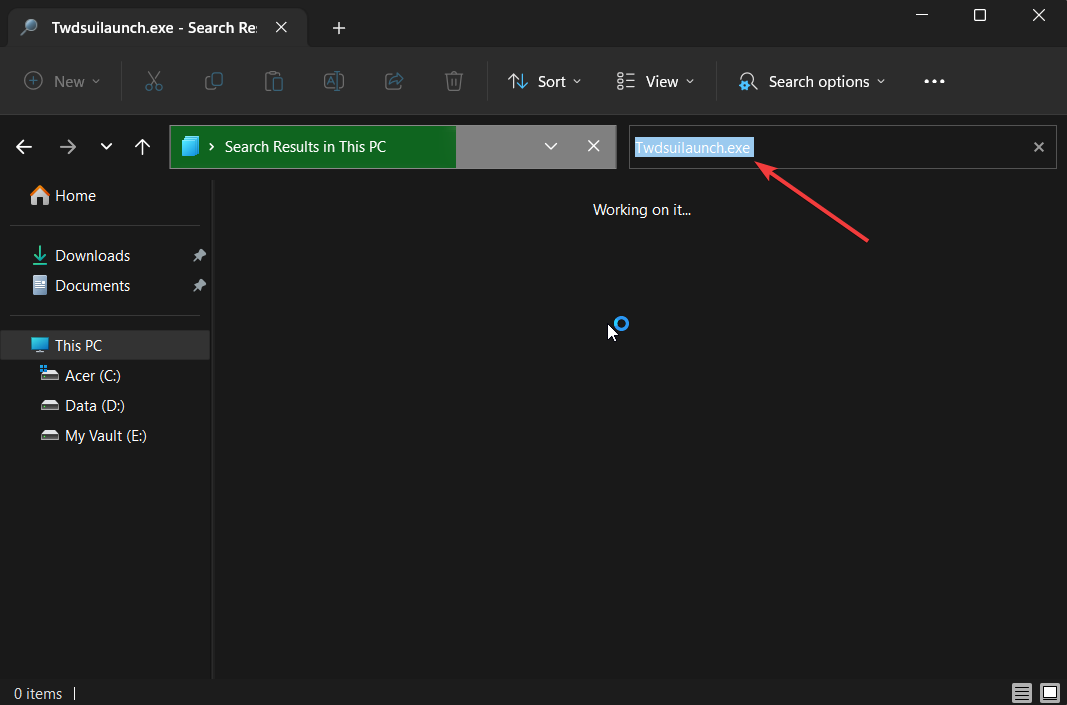
- Кликните десним тастером миша и изаберите Отворите локацију датотеке.
- Избришите све датотеке Твдсуилаунцх.еке унутар Ц:\Виндовс\тваин_32\Бримм15а\Цоммон\ локација.
(Не бришите датотеку унутар Ц:\Виндовс\систем32 фолдер.) - Поново покрените рачунар.
Брисање датотеке са локације неће дозволити да се порука о грешци појави јер датотека неће постојати. Ово је једноставнији приступ уклањању датотеке Твдсуилаунцх.еке.
1. Скенирајте свој рачунар на вирусе
- притисните Победити тастер за отварање Почетак мени.
- Изаберите Виндовс безбедност.

- Кликните на Заштита од вируса и претњи.

- Изабери Брзо скенирање.

- Такође можете кликнути на Опције скенирања и изаберите Комплетно скенирање за дубинско скенирање.

- Примените понуђена решења.
- Поново покрените рачунар.
Ако добијате грешке као што је грешка апликације твдсуилаунцх.еке, твдсуилаунцх.еке није пронађен, твдсуилаунцх.еке је престао да ради, или кршење приступа твдсуилаунцх.еке, онда би требало да скенирате свој рачунар на вирус.
Велике су шансе да је оригинална датотека твдсуилаунцх.еке замењена дупликатом. Такође имамо листу најбољи антивирусни алати које би требало да проверите да бисте заштитили свој рачунар.
2. Ажурирајте софтвер Бротхер штампача
- Посетите званични сајт штампара брата.
- Погоди Преузимања дугме поред Алат за ажурирање фирмвера.
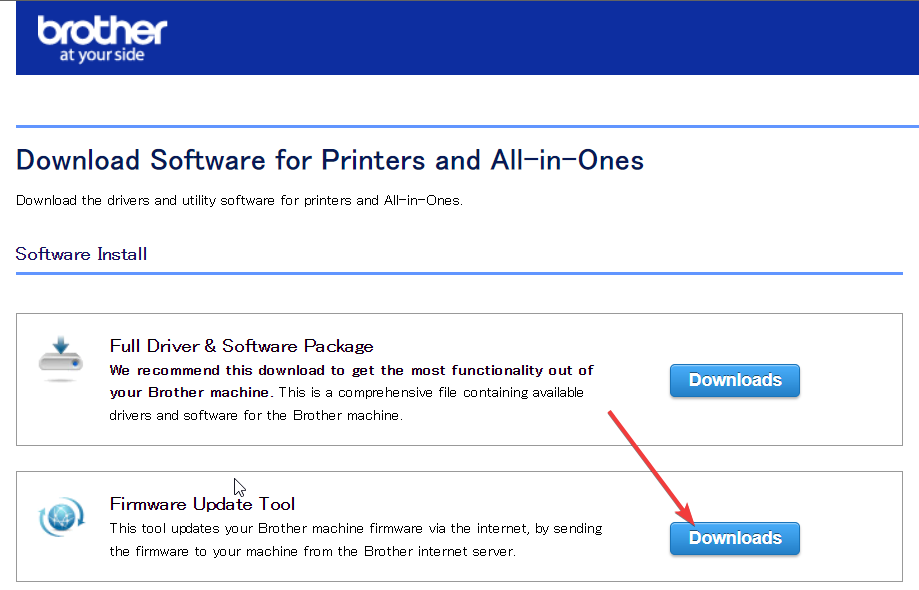
- Изаберите категорију производа вашег штампача.
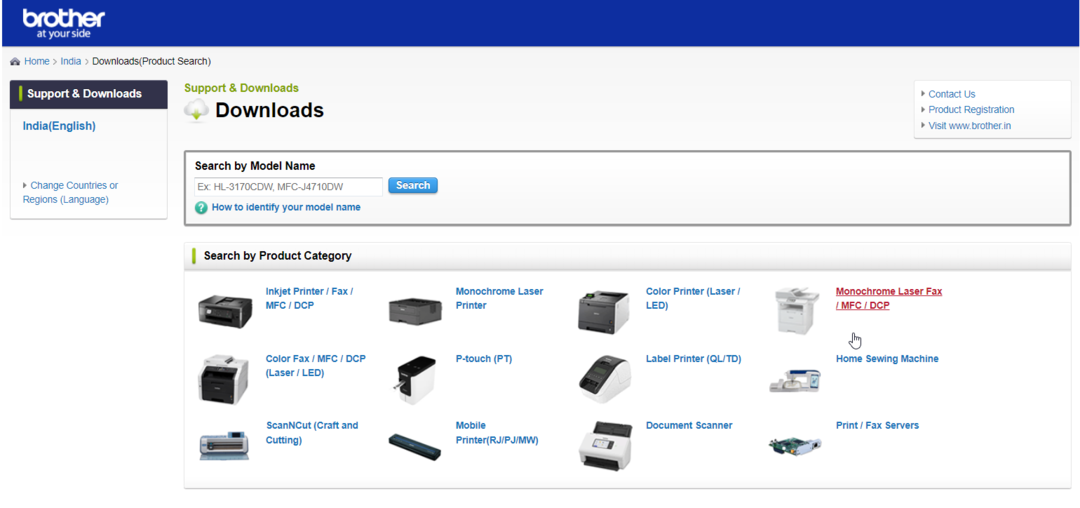
- Изаберите свој производ.
- Преузмите и инсталирајте софтвер.
Ажурирање фирмвера Бротхер драјвера штампача може помоћи у решавању неколико проблема јер постоје шансе да је грешка изазвала грешку у основи.
То је то од нас у овом водичу. Можете погледати наш водич који објашњава како можете поправити проблем са великом употребом ЦПУ-а са ВавесСвц64.еке.
Многи наши читаоци су такође пријавили наилази на грешку МцУИЦнт.еке. Срећом, имамо водич који ће објаснити како можете да се носите са грешком повезаном са датотеком.
Слободно оставите коментар испод ако вам је овај водич помогао у разумевању детаља о датотеци твдсуилаунцх.еке.
Још увек имате проблема? Поправите их овим алатом:
СПОНЗОРИСАНИ
Неки проблеми у вези са управљачким програмима могу се брже решити коришћењем наменског алата. Ако и даље имате проблема са драјверима, само преузмите ДриверФик и покрените га у неколико кликова. Након тога, пустите га да преузме и поправи све ваше грешке за кратко време!


